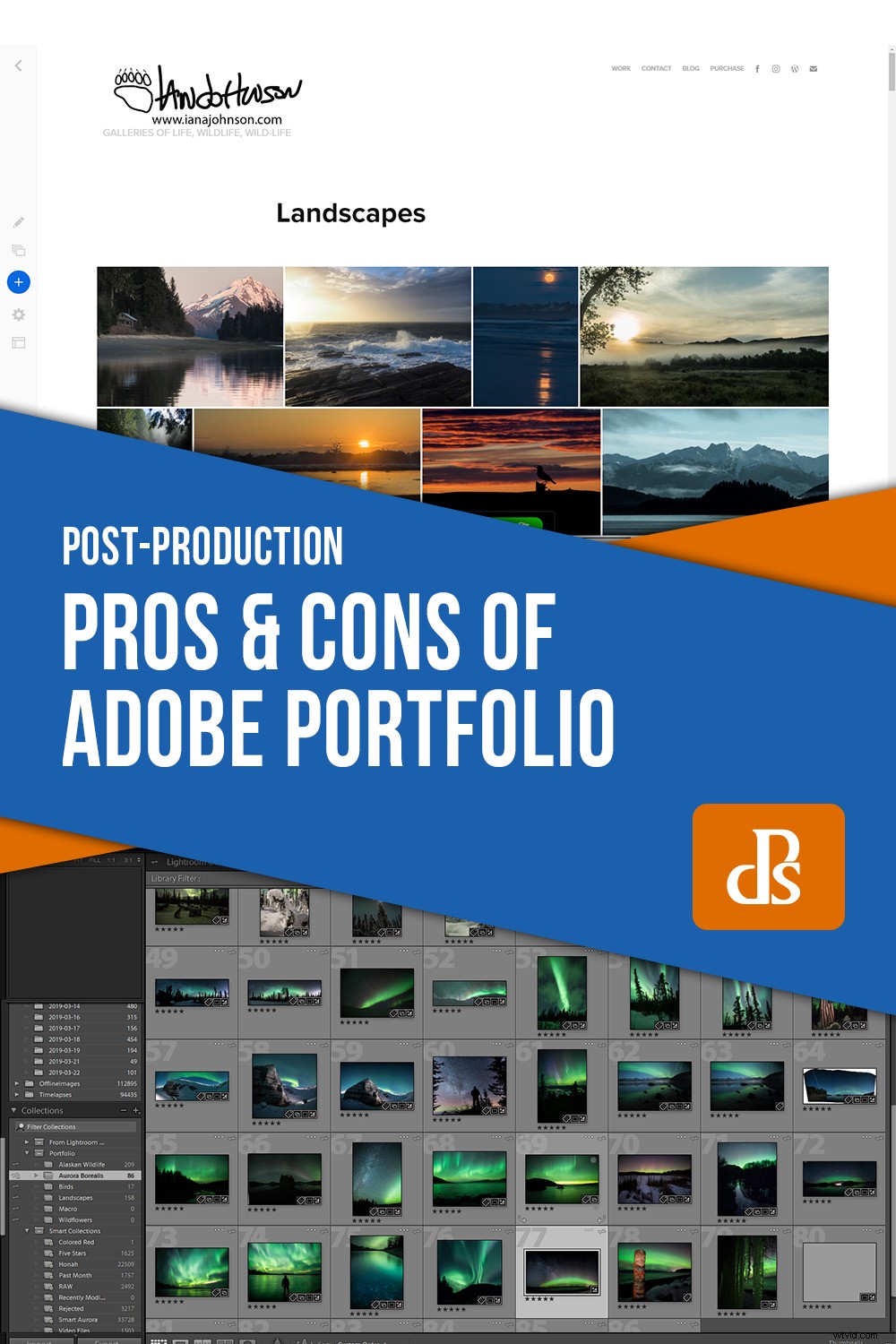Řeknu vám jednu z nejhorších částí na provozování webové stránky založené na fotografii a můžete mi říct, jestli se mnou souhlasíte:udržování vašich galerií obrázků. Galerie jsou jedním z nejlepších způsobů, jak ukázat světu svůj obsah a ukázat všem, o čem jste. Jak rostete jako fotograf, musíte neustále aktualizovat svou veřejnou tvář a to, co chcete sdělit svým sledujícím. Kurátorování obsahu je však tak časově náročné, že si často říkám, jestli to za to stojí! Já (a jistě i vy) bych raději dělal více obrázků a přiváděl vize k životu a netrávil více času před počítačem. Mám skvělou zprávu – pracovní postup Adobe Lightroom ve spojení s Adobe Portfolio můžete použít k vytváření krásných a dynamických galerií v rekordním čase!
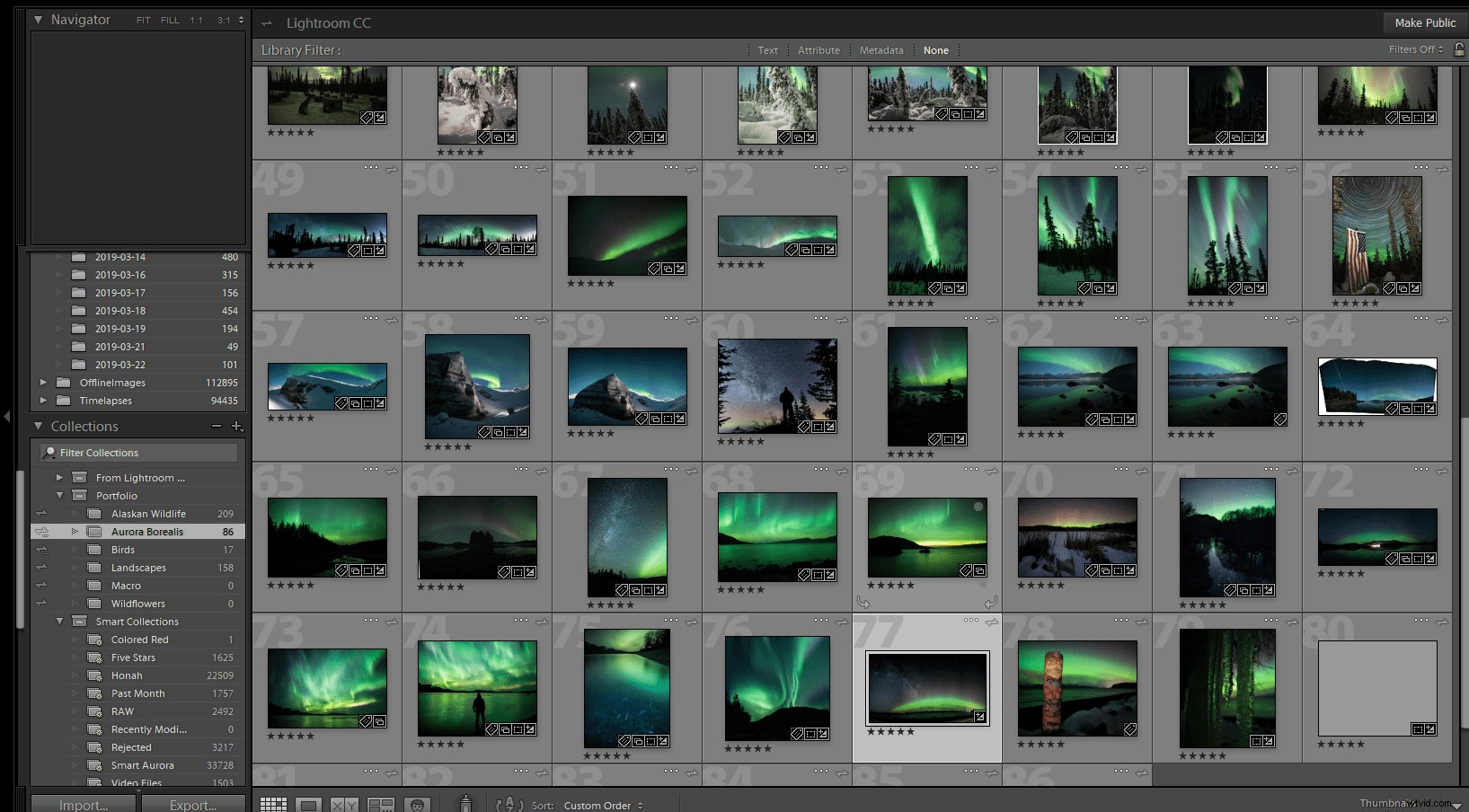
Tato sada kolekce v Adobe Lightroom se synchronizuje přímo do mého portfolia Adobe. Veškeré úpravy obrázků v této sbírce se automaticky synchronizují s online galerií, takže je neuvěřitelně snadné udržovat aktuální galerie na webu
Portfolio Adobe? Co to je?
Adobe Portfolio je online platforma Adobe pro figuríny, která zobrazuje vaše obrázky v úžasných galeriích. Odkazuje přímo na Adobe Lightroom pomocí sad kolekcí. Aktualizace galerie je stejně snadná jako přidání nebo odebrání obrázku ze sbírky! Pokud již platíte za jejich roční členství ve službě Adobe Cloud, máte přístup k portfoliu Adobe, aniž byste museli platit další desetník. Je to skvělá volba, pokud provozujete svůj vlastní nízkorozpočtový web a děláte vše pro to, abyste udrželi své náklady na minimu.
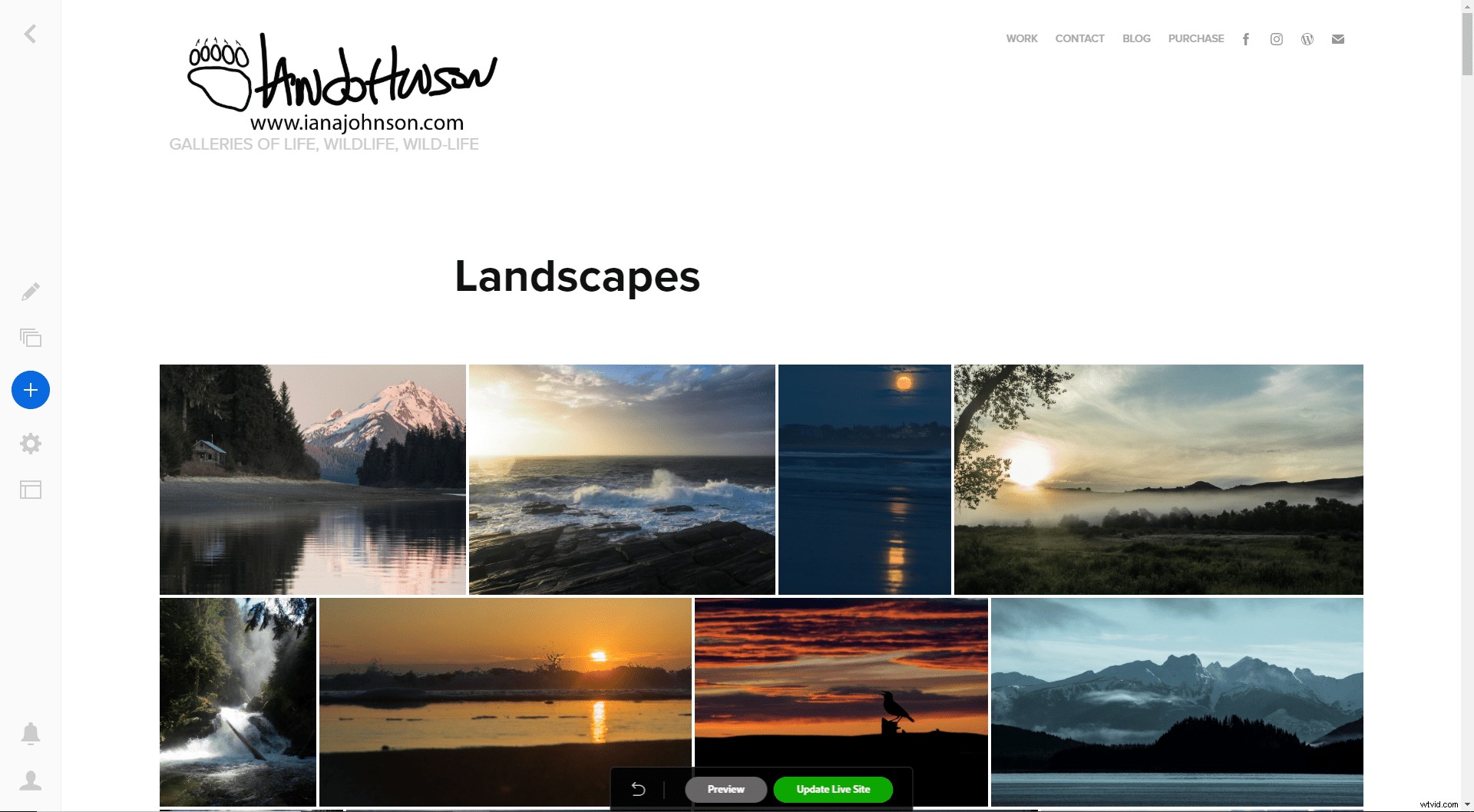
Toto je pohled na můj web Adobe Portfolio v zobrazení návrhu. Adobe Portfolio nabízí snadnou tvorbu webových stránek s dynamickými, krásnými galeriemi připojenými přímo k Lightroom.
Jak na to?
Chcete-li nastavit své portfolio Adobe, existují tři hlavní kroky:
- Nastavte si účet Adobe Portfolio,
- vyberte šablonu a
- synchronizujte fotografie ze svých sbírek Adobe Lightroom na web.
Rychle! Andrew Gibbon ve svém článku tvrdí, že za 15 minut můžete nastavit kompletní webovou stránku Adobe Portfolio. Jeho návod krok za krokem to usnadňuje! Vzhledem k tomu, že vytvoření tak důkladného návodu, jako je ten Andrewův, by znamenalo jednoduše přepsat kolo, rád bych se místo toho obrátil na klady a zápory Adobe Portfolio, abyste mohli určit, zda je tato služba pro vás vhodná.
Nevýhody
Vždy mám rád špatné zprávy před dobrými. Zde je tedy několik nevýhod ke zvážení.
1. Nelze z něj prodávat snímky
Pokud si nejvíce přejete prodej snímků prostřednictvím chytrého řešení elektronického obchodu, pak Adobe Portfolio není pro vás. Technicky můžete svůj obrázek vytvořit hypertextovým odkazem na prodejní stránku, ale pravděpodobnost ztráty zákazníka je vysoká. Existuje několik dalších webových platforem, jako je Fine Art America, Smug Mug, Square Space, Weebly a mnoho dalších, které vám umožňují prodávat vaše snímky přímo.
2. Přesměruje provoz z vašeho primárního webu
Pokud provozujete web přes jiného hostitele, budete muset své weby propojit. Odkazuji na galerie pomocí vlastního odkazu na mém webu WordPress. Pokud máte pocit, že potřebujete udržet lidi na vašem primárním webu, abyste jim něco prodali nebo poslali zprávu, můžete se raději vyhnout Adobe Portfolio a hledat možnosti integrované galerie. řeknu však; Adobe Portfolio vám ve svých šablonách nabízí spoustu možností, jak lidi po zobrazení vaší galerie přesměrovat tam, kam chcete (například prodej).

Odkazuji na své galerie Adobe Portfolio, které odvádí provoz mimo můj primární web. Pokud potřebujete udržet provoz na svém primárním webu, Adobe Portfolio nemusí být pro vás.
3. Šablony jsou hezké, ale ne moc přizpůsobitelné
Šablony v rámci Adobe Portfolio vám neposkytují přístup k CSS ani jiným mechanismům pro jejich přizpůsobení. Ačkoli můžete změnit barvu motivu, vaše možnosti jsou zde velmi omezené.
Pros
Způsob, jakým chci Adobe Portfolio používat, převažují klady. Níže uvedené výhody jsou uvedeny podle důležitosti (nejdůležitější až nejméně) pro můj vlastní pracovní postup a potřeby webových stránek.
1. Okamžité zobrazení úprav obrázků v Lightroom
Kolikrát znovu upravujete obrázek? Existuje tolik důvodů, proč pokračovat ve vylepšování obrázku. Ve většině galerií webových stránek by nová úprava obrázku vyžadovala odstranění staré úpravy a nahrání nové. Ne tak s Adobe Portfolio. Jakékoli úpravy (barva, oříznutí, jasnost, jakákoli z nich!) se synchronizují s vaším portfoliem Adobe a lze je aktualizovat na vašem webu pomocí pouhých několika kliknutí. V mých očích je to důvod č. 1, proč Adobe Portfolio vyhovuje mým potřebám.
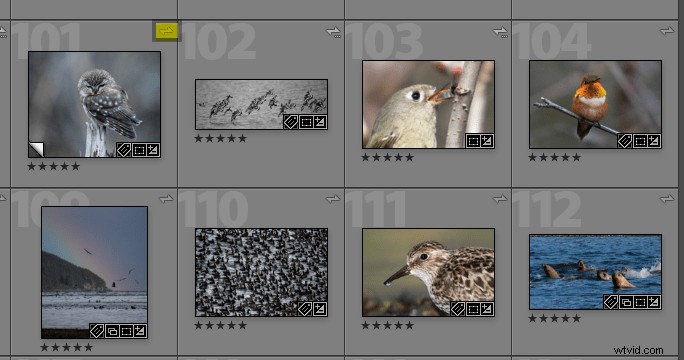
V každé z těchto miniatur můžete vidět dvojitou šipku v pravém horním rohu. To znamená, že všechny změny se automaticky synchronizují s mou galerií online!
2. „Zdarma“, pokud již platíte za členství ve službě Adobe Creative Cloud
Je velká šance, že nechcete platit za více služeb, než již platíte. Vybavení fotoaparátu, poplatky za webové stránky a vše ostatní se sčítají! Pokud již platíte roční členství v Adobe Creative Cloud, je součástí Adobe Portfolio.
3. Automaticky mění velikost obrázků
Galerie Adobe Portfolio jsou velmi krásné. I když je soubor RAW synchronizován s Adobe Cloud, automaticky sníží rozlišení obrázku, aby se optimalizovala doba načítání a zobrazení. Tím je také méně užitečný pro zloděje autorských práv. Díky této vestavěné funkci odpadá nutnost zkoumat optimální DPI, webový barevný prostor a šířky pixelů, které byste museli dělat při exportu obrázků na web.
4. Spousta šablon, které snadno odkazují na váš další obsah
Zmínil jsem se v nevýhodách, že musíte vytvořit odkaz na své portfolio Adobe. Všechny šablony Adobe Portfolio však poskytují mnoho odkazů zpět na vaši další práci.
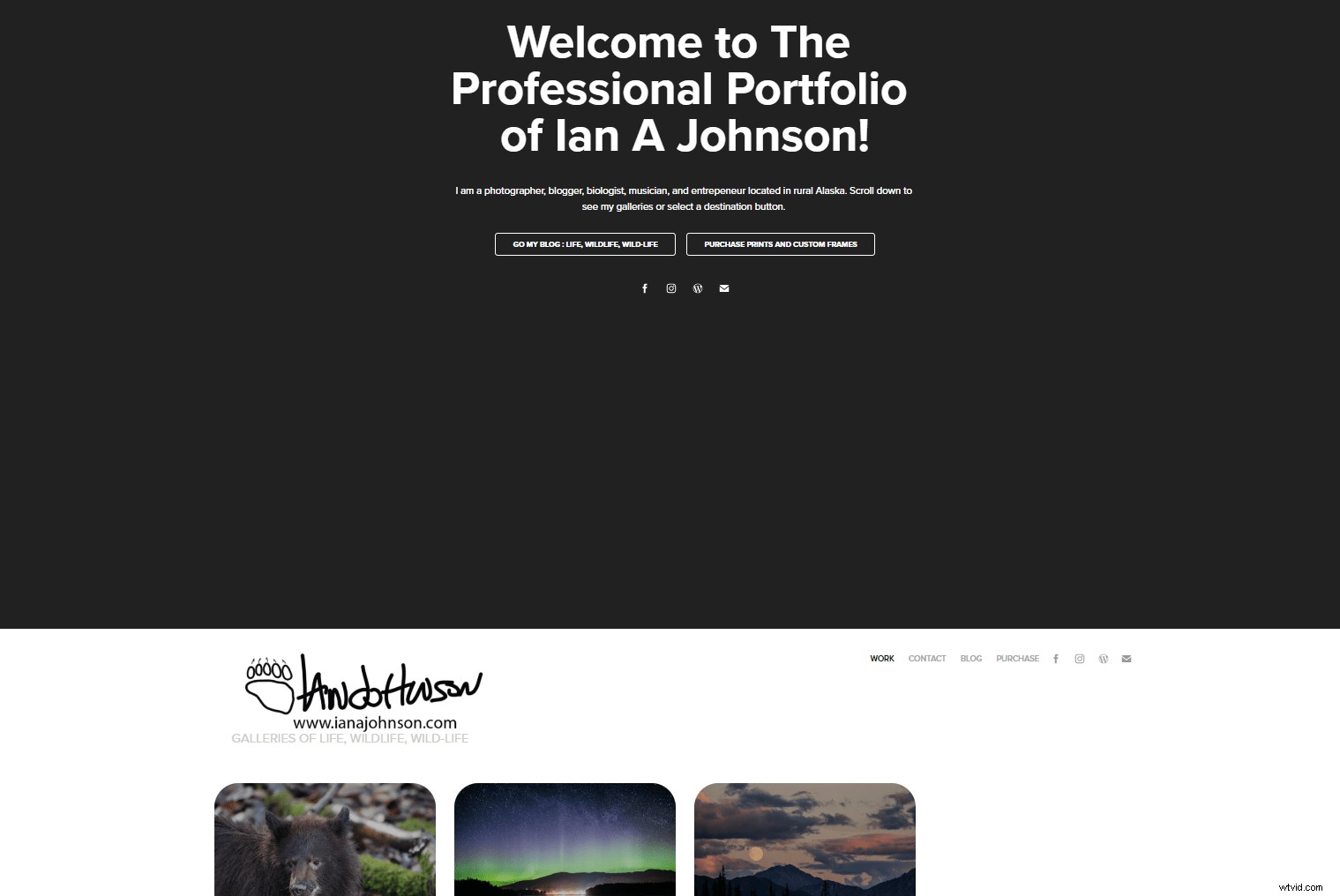
Tato vstupní obrazovka mého portfolia Adobe má pět odkazů, na které mohou diváci kliknout a přesměrovat je zpět na můj web, a dva odkazy na mé weby sociálních médií. Podle mého názoru, pokud je dokážete spojit se svými krásnými galeriemi, je pravděpodobné, že budou následovat vaše odkazy.
5. Můžete vytvořit tolik kolekcí, kolik chcete
V Adobe Portfolio fungují kolekce jako stránka na vašem webu. Počet stránek, které můžete vytvořit, není omezen. To vám dává obrovskou flexibilitu, protože můžete vytvářet velmi specifické kolekce (řekněme pro jednotlivé svatby nebo druhy zvířat) a mít pro každou z nich personalizované galerie.
6. Není nutné žádné kódování
K nastavení webu Adobe Portfolio není potřeba absolutně žádné kódování. Pokud chcete mít nad svým webem velká práva na přizpůsobení, není to pro vás. Zjistil jsem však, že většina šablon má vlastnosti, které se mi líbily, a nehledám nad tímto webem velkou kontrolu. To je v ostrém kontrastu s mým webem WordPress, kde se mi líbí ovládání CSS pro každý prvek v motivu.
Sečteno a podtrženo
Pointa je, že existuje TOLIK způsobů, jak zobrazit své obrázky na webových stránkách – mnoho způsobů, jak „stáhnout tu kočku“, chcete-li –, že najít pro vás to nejlepší řešení může být náročné. Myslím, že mnoho uživatelů bude považovat snadnost vytváření a nízkou cenu Adobe Portfolio za velmi přitažlivé, ale nemusí to být žádoucí pro uživatele na vysoké úrovni.
Jsem rád, že mohu dále diskutovat o portfoliu Adobe a o svých nebo vašich zkušenostech. Uveďte prosím své konstruktivní myšlenky a já vám určitě odpovím!